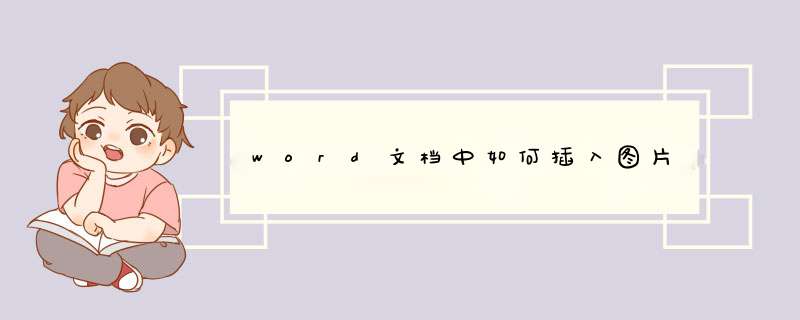
1、Word2019软件进行明,用该软件打开Word文档,鼠标点击需要插入图片的地方,然后找到菜单栏中的“插入”选项,然后点击该选项
2、进入“插入”界面,找到“图片”选项并点击该选项,在“插入图片来自”栏下选择图片来自的地方,这里选择“此设备”选项即电脑里自定义的图片,通过 *** 作自定义图片来演示如何给Word文档插入图片;当然也可以选择“联机图片”选项即通过网络途径搜索到的图片来给Word文档插入图片。
3、进入“插入图片”界面,找到需要插入图片的目录,选择需要插入的图片,然后点击“插入”按钮。
4、此时Word文档中就插入了自定义的图片,可以利用Word对该图片进行适当地修饰使图片展示效果更好。
插入图片的具体 *** 作步骤如下:
1、打开word文档,在需要插入图片的地方点击鼠标,使光标移动到此处。
2、如下图所示,依次点击功能区的“插入”菜单,在插入下的菜单中点击“图片”。
3、在电脑中点击选定自己需要插入的图片。选定后点击“插入”按钮。
4、如下图所示,就可以看到完成输入的图片了。
5、把鼠标放到图片的右下角,光标变成双向的箭头。拖动鼠标,可把图片放大。
欢迎分享,转载请注明来源:内存溢出

 微信扫一扫
微信扫一扫
 支付宝扫一扫
支付宝扫一扫
评论列表(0条)